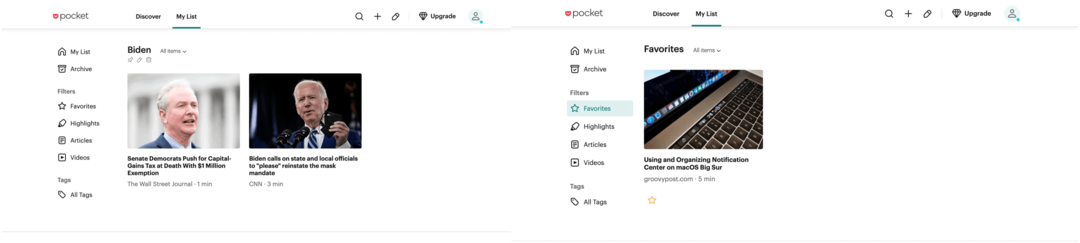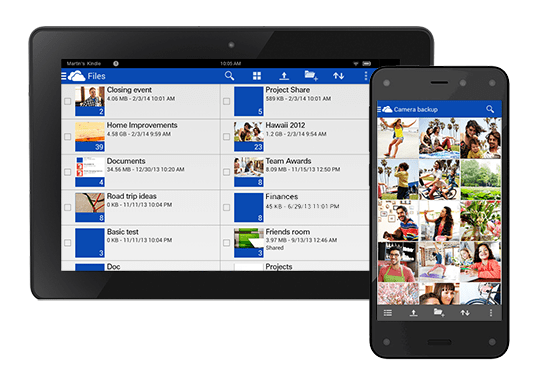So deaktivieren Sie In-App-Käufe auf dem iPhone / iPod Touch
Ipad Apfel Iphone Ios I Pod Touch / / March 17, 2020
Viele iOS-Spiele bieten In-App-Käufe an, um Premium-Versionen, zusätzliche Funktionen und mehr zu kaufen. Wenn Ihre Kreditkarte mit Ihrem iTunes-Konto verknüpft ist, sollten Sie In-App-Käufe deaktivieren, damit Ihre Kinder oder andere Personen keine hohen Kosten verursachen. Hier können Sie In-App-Käufe auf jedem iOS-Gerät deaktivieren.
Viele iOS-Spiele bieten In-App-Käufe an, um Premium-Versionen, zusätzliche Funktionen und mehr zu kaufen. Wenn Ihre Kreditkarte mit Ihrem iTunes-Konto verknüpft ist, sollten Sie In-App-Käufe deaktivieren, damit Ihre Kinder oder andere Personen keine hohen Kosten verursachen. Hier ist eine kurze Beschreibung von groovyPost, wie Sie In-App-Käufe auf jedem iOS-Gerät deaktivieren können.
Öffnen Sie auf Ihrem iOS-Homescreen die Einstellungen.
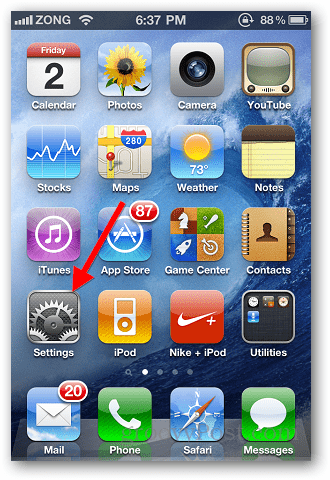
Wischen Sie nach unten und tippen Sie auf Allgemein.
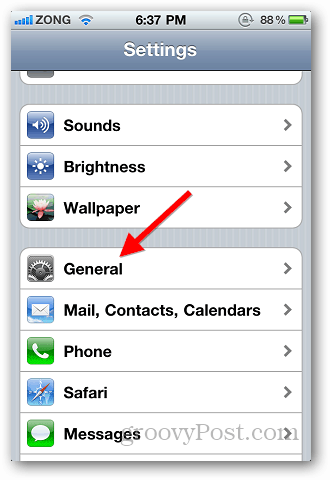
Lokalisieren Beschränkungen in den allgemeinen Einstellungen und tippen Sie darauf.
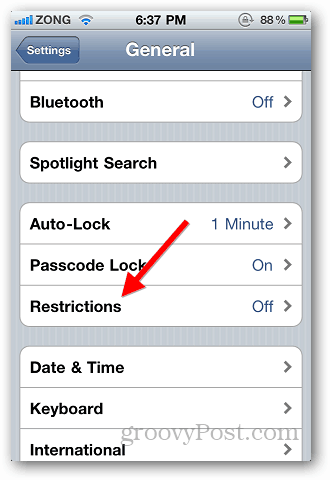
Oben sehen Sie eine Schaltfläche mit der Bezeichnung "Einschränkungen aktivieren". Tippen Sie darauf.
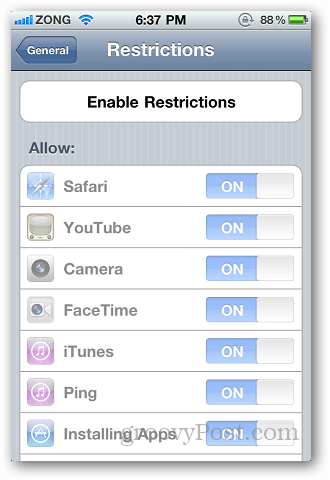
Es wird dich darum bitten Stellen Sie einen Passcod eine wenn Sie es noch nicht getan haben. Stellen Sie sicher, dass Sie es auf etwas einstellen, an das Sie sich leicht erinnern können. Dieser Passcode verhindert, dass jemand In-App-Käufe tätigt. Sie werden zweimal aufgefordert, den Passcode einzugeben.
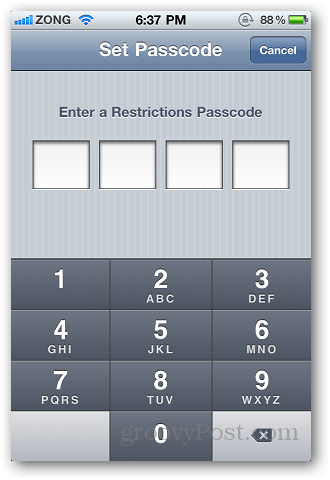
Wischen Sie nach Auswahl eines Passcodes nach unten und suchen Sie nach Zulässigem Inhalt. Sie sehen die In-App-Kaufoption. Schieben Sie den Schalter in die Position Aus.
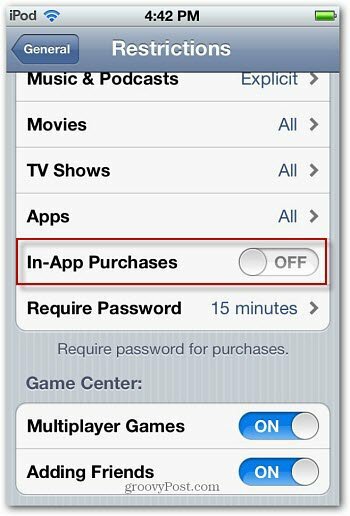
Wenn Sie Ihr Gerät mit einem stärkeren als einem vierstelligen Code sichern möchten, stellen Sie a ein starker alphanumerischer Passcode.